Chưa có sản phẩm trong giỏ hàng.
Chào mừng bạn đến với Phan Rang Soft! Chắc hẳn bạn đang đau đầu với thông báo lỗi “A destination volume could not be locked” khi sử dụng Windows? Đừng lo lắng, bạn không hề đơn độc. Đây là một lỗi khá phổ biến và gây khó chịu cho nhiều người dùng. Trong bài viết này, Phan Rang Soft sẽ giúp bạn hiểu rõ nguyên nhân gây ra lỗi này và cung cấp các giải pháp chi tiết, dễ thực hiện để bạn có thể tự khắc phục một cách nhanh chóng.
Tóm tắt nội dung
1. Hiểu rõ về lỗi “A destination volume could not be locked”
Lỗi “A destination volume could not be locked” thường xuất hiện khi bạn cố gắng thực hiện các thao tác như sao chép, di chuyển, xóa hoặc định dạng ổ đĩa, phân vùng trên Windows. Thông báo này cho biết hệ thống không thể khóa (lock) ổ đĩa đích, khiến các thao tác không thể hoàn thành.
Vậy, tại sao Windows lại không thể khóa ổ đĩa đích?
1.1. Nguyên nhân phổ biến gây ra lỗi
Có rất nhiều nguyên nhân có thể dẫn đến lỗi này, nhưng dưới đây là một số nguyên nhân phổ biến nhất:
- Tệp tin hoặc chương trình đang sử dụng ổ đĩa đích: Đây là nguyên nhân phổ biến nhất. Nếu có bất kỳ tệp tin nào đang mở hoặc chương trình nào đang chạy và sử dụng ổ đĩa đích, Windows sẽ không thể khóa nó.
- Quyền truy cập không đủ: Tài khoản người dùng của bạn có thể không có đủ quyền để thực hiện các thao tác trên ổ đĩa đích.
- Ổ đĩa bị lỗi: Ổ đĩa có thể bị lỗi logic hoặc vật lý, khiến Windows không thể truy cập và khóa nó.
- Phần mềm diệt virus hoặc tường lửa can thiệp: Một số phần mềm diệt virus hoặc tường lửa có thể can thiệp vào quá trình khóa ổ đĩa.
- Driver ổ đĩa bị lỗi thời hoặc không tương thích: Driver ổ đĩa lỗi thời hoặc không tương thích có thể gây ra nhiều vấn đề, bao gồm cả lỗi “A destination volume could not be locked“.
- Lỗi hệ thống: Trong một số trường hợp, lỗi hệ thống Windows cũng có thể là nguyên nhân.
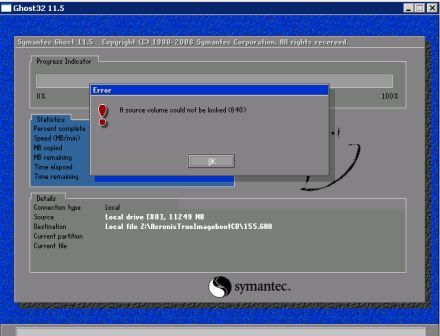
2. Các giải pháp khắc phục lỗi “A destination volume could not be locked”
Bây giờ chúng ta đã hiểu rõ nguyên nhân gây ra lỗi, hãy cùng xem xét các giải pháp khắc phục. Hãy thử từng giải pháp một cho đến khi bạn tìm được giải pháp phù hợp.
2.1. Đóng tất cả các chương trình và tệp tin đang sử dụng ổ đĩa đích
Đây là bước đầu tiên và quan trọng nhất. Hãy đảm bảo rằng bạn đã đóng tất cả các chương trình và tệp tin đang sử dụng ổ đĩa đích. Kiểm tra kỹ Task Manager (Ctrl + Shift + Esc) để đảm bảo không có chương trình nào đang chạy ngầm sử dụng ổ đĩa.
2.2. Khởi động lại máy tính
Khởi động lại máy tính có thể giúp giải phóng các tệp tin và chương trình đang sử dụng ổ đĩa đích. Đây là một giải pháp đơn giản nhưng hiệu quả.
2.3. Chạy Check Disk (chkdsk)
Check Disk là một công cụ tích hợp sẵn trong Windows, giúp kiểm tra và sửa chữa các lỗi trên ổ đĩa. Để chạy Check Disk, hãy làm theo các bước sau:
- Mở Command Prompt với quyền quản trị viên (nhấn phím Windows, gõ “cmd”, nhấp chuột phải vào “Command Prompt” và chọn “Run as administrator”).
- Gõ lệnh
chkdsk /f X:(thay X bằng ký tự ổ đĩa bạn muốn kiểm tra) và nhấn Enter. - Nếu ổ đĩa đang được sử dụng, bạn sẽ được hỏi có muốn lên lịch kiểm tra khi khởi động lại máy tính không. Nhấn “Y” và nhấn Enter.
- Khởi động lại máy tính để Check Disk thực hiện kiểm tra và sửa chữa.
2.4. Kiểm tra và sửa lỗi ổ đĩa bằng Disk Management
Disk Management cũng là một công cụ hữu ích để quản lý ổ đĩa. Bạn có thể sử dụng nó để kiểm tra trạng thái ổ đĩa và sửa chữa các lỗi logic.
- Nhấn phím Windows + R, gõ “diskmgmt.msc” và nhấn Enter để mở Disk Management.
- Nhấp chuột phải vào ổ đĩa bạn muốn kiểm tra và chọn “Properties”.
- Chọn tab “Tools” và nhấp vào nút “Check” trong phần “Error checking”.
- Chọn “Scan drive” để bắt đầu kiểm tra.
2.5. Chạy System File Checker (SFC)
System File Checker (SFC) là một công cụ khác của Windows, giúp kiểm tra và sửa chữa các tệp tin hệ thống bị hỏng. Để chạy SFC, hãy làm theo các bước sau:
- Mở Command Prompt với quyền quản trị viên.
- Gõ lệnh
sfc /scannowvà nhấn Enter. - Đợi cho quá trình quét hoàn tất.
- Khởi động lại máy tính.
2.6. Cập nhật hoặc cài đặt lại driver ổ đĩa
Driver ổ đĩa lỗi thời hoặc không tương thích có thể gây ra lỗi “A destination volume could not be locked“. Hãy thử cập nhật hoặc cài đặt lại driver ổ đĩa.
- Nhấn phím Windows + R, gõ “devmgmt.msc” và nhấn Enter để mở Device Manager.
- Mở rộng “Disk drives”.
- Nhấp chuột phải vào ổ đĩa bạn muốn cập nhật driver và chọn “Update driver”.
- Chọn “Search automatically for drivers” để Windows tự động tìm kiếm và cài đặt driver mới nhất.
- Nếu Windows không tìm thấy driver mới, bạn có thể tải driver mới nhất từ trang web của nhà sản xuất ổ đĩa và cài đặt thủ công.
2.7. Tắt hoặc gỡ cài đặt phần mềm diệt virus hoặc tường lửa
Một số phần mềm diệt virus hoặc tường lửa có thể can thiệp vào quá trình khóa ổ đĩa. Hãy thử tắt hoặc gỡ cài đặt phần mềm diệt virus hoặc tường lửa để xem liệu nó có giải quyết được vấn đề hay không. Lưu ý rằng việc tắt phần mềm diệt virus có thể làm cho máy tính của bạn dễ bị tấn công bởi virus và phần mềm độc hại.
2.8. Kiểm tra quyền truy cập
Đảm bảo rằng tài khoản người dùng của bạn có đủ quyền để thực hiện các thao tác trên ổ đĩa đích. Bạn có thể kiểm tra và thay đổi quyền truy cập bằng cách sau:
- Nhấp chuột phải vào ổ đĩa bạn muốn kiểm tra quyền truy cập và chọn “Properties”.
- Chọn tab “Security”.
- Kiểm tra xem tài khoản người dùng của bạn có trong danh sách “Group or user names” hay không. Nếu không, hãy thêm tài khoản của bạn vào danh sách.
- Chọn tài khoản của bạn và kiểm tra các quyền được cấp. Đảm bảo rằng bạn có quyền “Full control”.
2.9. Sử dụng một công cụ xóa file chuyên dụng
Trong một số trường hợp, các file cứng đầu có thể không thể xóa bằng cách thông thường. Lúc này, bạn có thể sử dụng một công cụ xóa file chuyên dụng để cưỡng ép xóa chúng. Có rất nhiều công cụ miễn phí và trả phí có sẵn trên thị trường.
3. Ngăn chặn lỗi “A destination volume could not be locked” tái diễn
Sau khi đã khắc phục thành công lỗi “A destination volume could not be locked“, bạn nên thực hiện một số biện pháp để ngăn chặn lỗi này tái diễn trong tương lai:
- Luôn đóng các chương trình và tệp tin không sử dụng: Điều này giúp giải phóng tài nguyên hệ thống và giảm thiểu khả năng các chương trình khác đang sử dụng ổ đĩa đích.
- Cập nhật Windows thường xuyên: Các bản cập nhật Windows thường bao gồm các bản sửa lỗi và cải thiện hiệu suất, giúp giảm thiểu nguy cơ xảy ra lỗi.
- Sử dụng phần mềm diệt virus uy tín: Một phần mềm diệt virus uy tín có thể giúp bảo vệ máy tính của bạn khỏi virus và phần mềm độc hại, đồng thời ngăn chặn chúng can thiệp vào quá trình khóa ổ đĩa.
- Kiểm tra ổ đĩa định kỳ: Chạy Check Disk và kiểm tra ổ đĩa định kỳ để phát hiện và sửa chữa các lỗi kịp thời.
Hy vọng rằng bài viết này của Phan Rang Soft đã cung cấp cho bạn đầy đủ thông tin và giải pháp để khắc phục lỗi “A destination volume could not be locked“. Nếu bạn vẫn gặp khó khăn, đừng ngần ngại liên hệ với chúng tôi để được hỗ trợ. Ngoài ra, bạn có thể tìm thấy nhiều bài viết hữu ích khác về Windows và các phần mềm khác tại xem thêm.
Liên hệ với Phan Rang Soft để được hỗ trợ:
Hotline: 0865.427.637
Zalo: https://zalo.me/0865427637
Email: phanrangninhthuansoft@gmail.com
Pinterest: https://in.pinterest.com/phanrangsoftvn/
Facebook: https://www.facebook.com/phanrangsoft/
Website: https://phanrangsoft.com/
